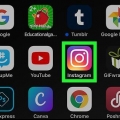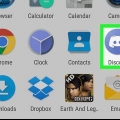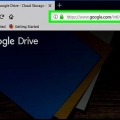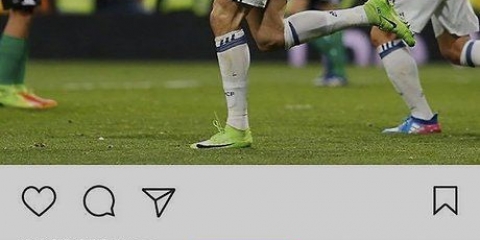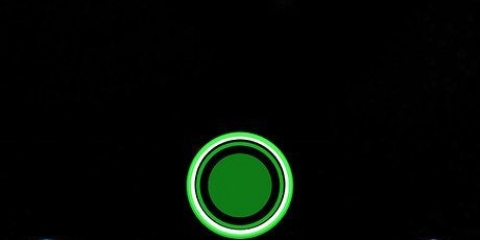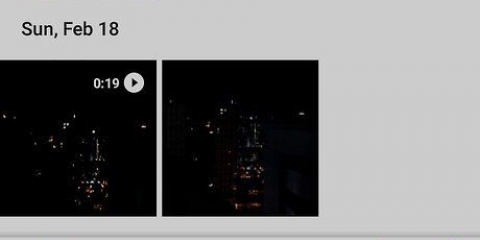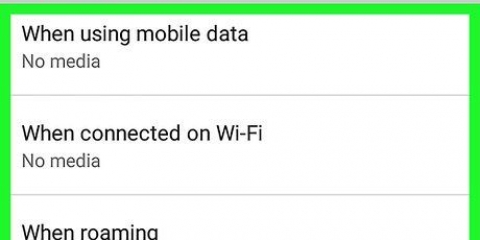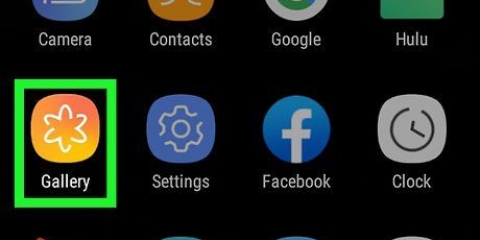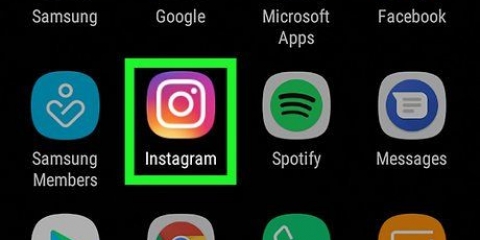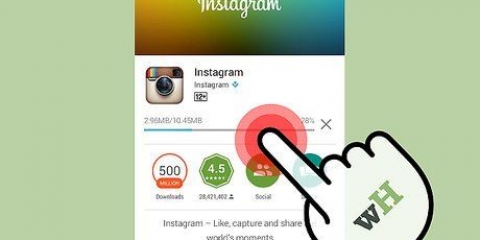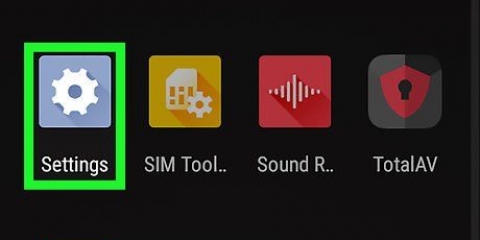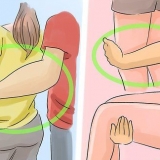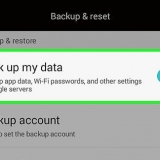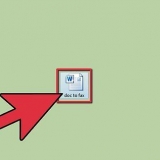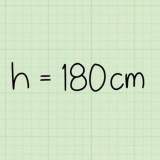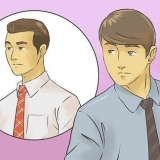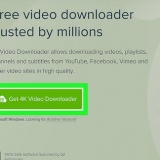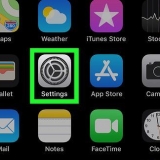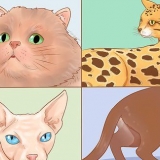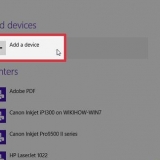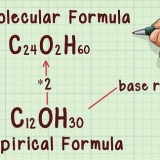Adicione um link para sua história do instagram no android
Este artigo ensinará como adicionar um link para uma página da Web com uma imagem ou vídeo em sua história do Instagram no Android. Você deve ter uma conta verificada e/ou 10.Tenha 000 seguidores para adicionar um link à sua história.
Degraus

1. Abra o Instagram no seu Android. O ícone do Instagram se assemelha a uma câmera branca em um fundo roxo e laranja. Geralmente está entre seus outros aplicativos.

2. Pressione o ícone de uma pequena casa. Este botão está localizado na barra de navegação no canto inferior esquerdo da tela. Isso abrirá seu feed inicial.

3. Pressione o ícone
. Este botão está no canto superior esquerdo da tela. Isso abrirá sua câmera.
4. Tire uma foto ou grave um vídeo para sua história. Toque no ícone de círculo branco na parte inferior da tela para tirar uma foto ou continue pressionando este ícone para gravar um vídeo.
Você também pode tocar no ícone da galeria no canto inferior esquerdo da tela e selecionar uma imagem ou vídeo do rolo da câmera do seu Android.

5. Toque no ícone Link na parte superior. Este botão se parece com dois pedaços de corrente unidos e fica ao lado do ícone de adesivo na parte superior da tela. Isso permite que você adicione um link da Internet à imagem ou vídeo em sua história.
Você tem uma conta verificada e/ou 10.000 seguidores necessários para adicionar um link à sua história. Caso contrário, você não verá este ícone na tela.

6. Entre no campoInsira o link digite um endereço de internet. Você pode usar o teclado para digitar um endereço de internet aqui ou pode colar o texto da sua área de transferência.

7. Toque no ícone com uma marca de seleção azul. Este botão está no canto superior direito da tela. Isso salva seu endereço de internet e o incorpora em sua imagem ou vídeo.

8. Pressione o botão+ A tua história. Este botão está no canto inferior esquerdo da sua imagem ou vídeo. Isso publicará sua história diária. Os espectadores agora podem deslizar para cima em sua história e visitar a página da Web vinculada.
Avisos
Se você não tiver uma conta verificada e/ou 10.000 seguidores, você não pode adicionar um link para sua história no Instagram.
Artigos sobre o tópico "Adicione um link para sua história do instagram no android"
Оцените, пожалуйста статью
Similar
Popular